تعطيل مايكروسوفت أساسيات الأمان
يحدث أحيانًا أن يتم تعطيل نظام مكافحة الفيروسات ، لتثبيت نظام آخر ، بحيث لا يكون هناك تعارض بينهما. سننظر اليوم في كيفية تعطيل مايكروسوفت أساسيات الأمان في ويندوز 7 ، 8 ، 10. وتعتمد طريقة تعطيل مكافحة الفيروسات ، مباشرة على إصدار نظام التشغيل. لنبدأ.
محتوى
كيفية تعطيل مايكروسوفت أساسيات الأمان في ويندوز 7؟
1. افتح برنامج مكافحة الفيروسات لدينا. دعنا نذهب إلى المعلمات "الحماية في الوقت الحقيقي" . نحن نضع علامة. انقر لحفظ التغييرات.
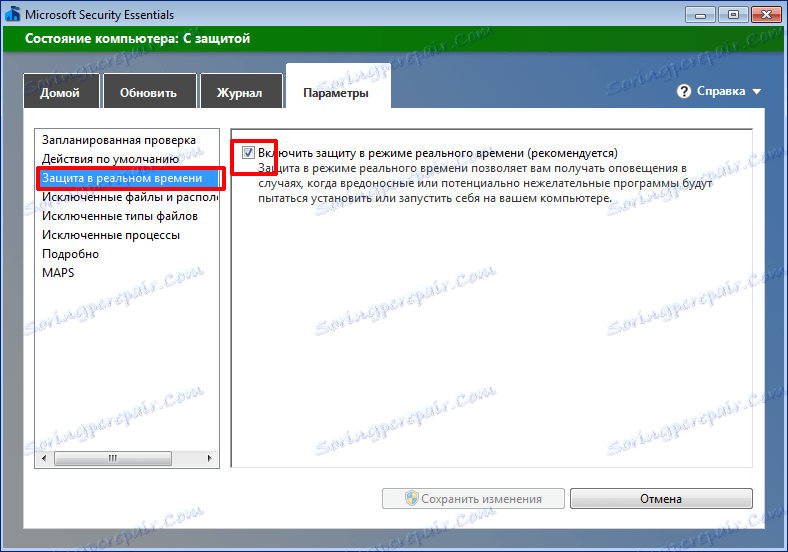
2. يسألك البرنامج: "هل يمكنني السماح بإجراء التغييرات؟" . نحن نتفق. كان هناك نقش في الجزء العلوي من Esential: "حالة الكمبيوتر: تحت التهديد" .
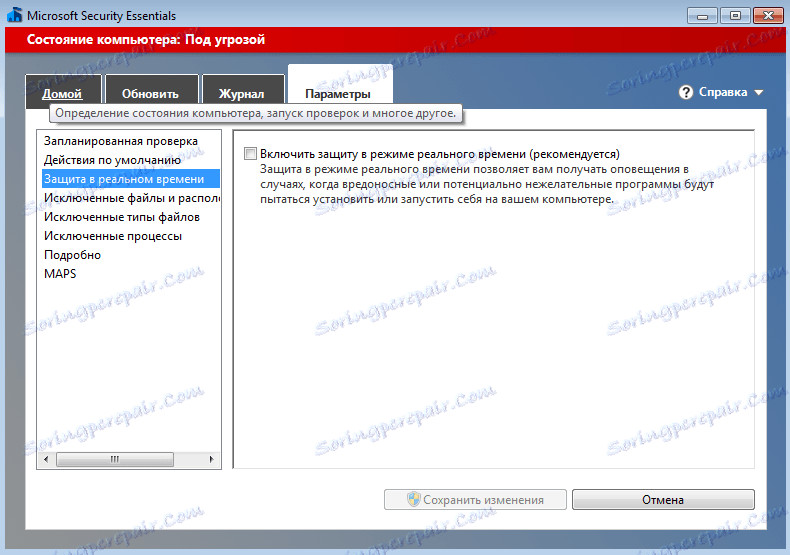
كيفية تعطيل مايكروسوفت أساسيات الأمان في ويندوز 8 ، 10؟
في الإصدارين الثامن والعاشر من Windows ، يطلق على برنامج مكافحة الفيروسات هذا اسم Windows Defender. الآن مخيط في نظام التشغيل ويعمل تقريبا دون تدخل المستخدم. أصبح تعطيلها أكثر صعوبة بعض الشيء. لكننا سنحاول.
عند تثبيت نظام مضاد للفيروسات آخر ، إذا تم التعرف عليه من قبل النظام ، يجب فصل المدافع تلقائيًا.
1. انتقل إلى "التحديث والأمن" . إيقاف الحماية في الوقت الحقيقي.
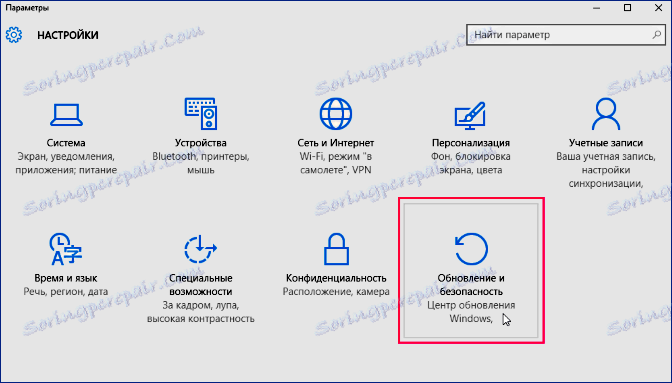
2. اذهب إلى الخدمة وأوقف خدمة المدافع.
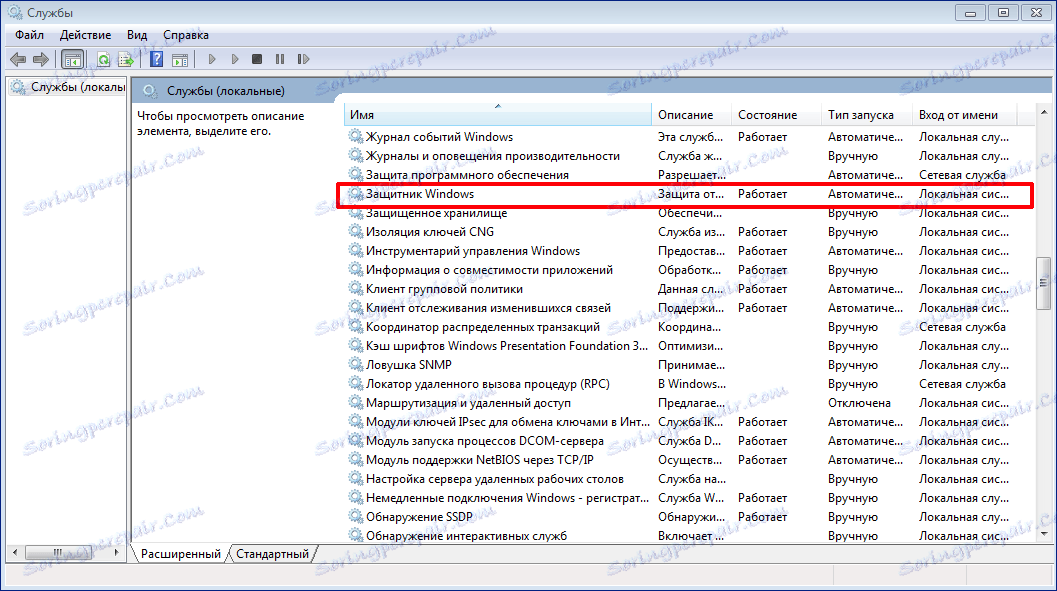
سيتم إيقاف تشغيل الخدمة لفترة من الوقت.
كيفية تعطيل المدافع تماما باستخدام التسجيل. 1 طريقة
1. لتعطيل برنامج Microsoft Security Essentials لمكافحة الفيروسات ، قم بإضافة الملف النصي إلى السجل.
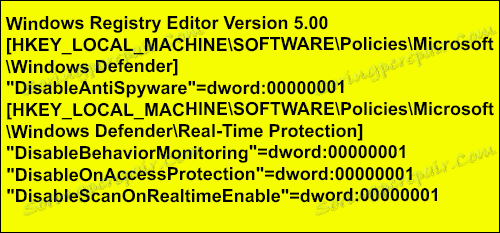
2. نحن الزائد على الكمبيوتر.
3. إذا كان كل شيء يتم بشكل صحيح ، يجب أن ترى النقش: "تم إيقاف المدافع من خلال سياسة المجموعة" . في معلمات المدافع ، ستصبح جميع العناصر غير نشطة ، وسيتم تعطيل خدمة المدافع.
4. لإعادة كل شيء مرة أخرى ، قم بإضافة الملف مع النص إلى التسجيل.
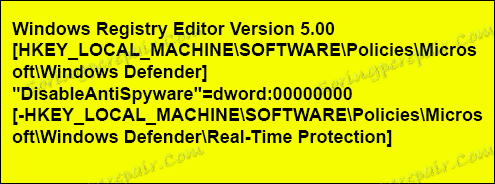
8. نتحقق.
نحن تعطيل المدافع من خلال التسجيل. 2 الطريق
1. نذهب إلى السجل. نحن نبحث عن "ويندوز المدافع" .
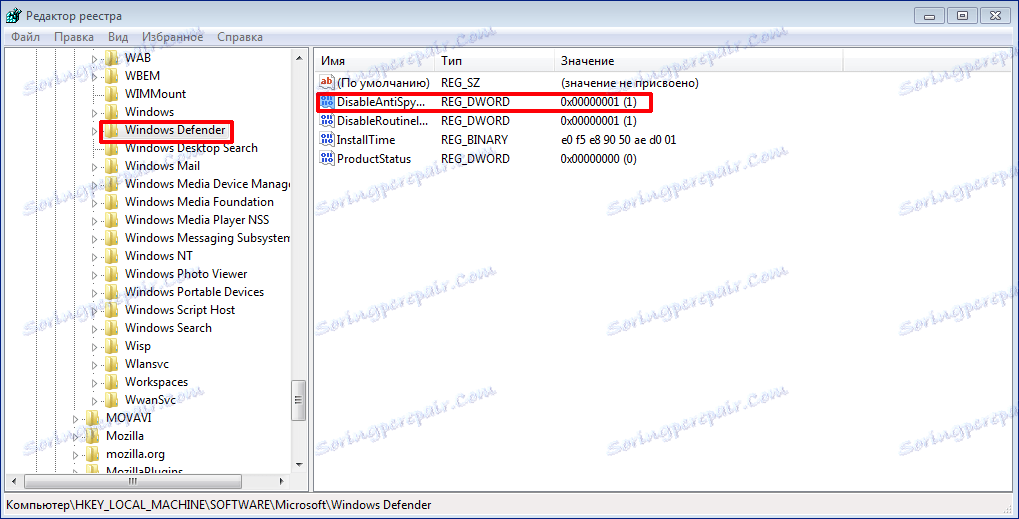
2. قم بتغيير الخاصية DisableAntiSpyware إلى 1.
3. إذا لم يكن هناك واحد ، ثم إضافة وتعيين قيمة 1 نفسك.
يتضمن هذا الإجراء حماية نقطة النهاية. للرجوع مرة أخرى ، قم بتغيير المعلمة إلى 0 أو قم بحذف الخاصية.
تعطيل الحماية من خلال واجهة حماية نقطة النهاية
1. انتقل إلى "ابدأ" ، أدخل سطر الأوامر "gpedit.msc" . نؤكد. يجب أن تشاهد نافذة لتكوين حماية نقطة النهاية (نهج المجموعة).
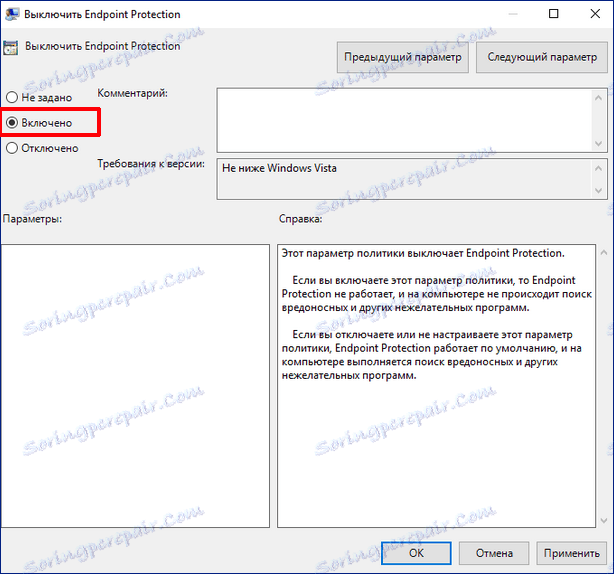
2. قم بتشغيله. مدافعنا منفصل تمامًا.
اليوم نظرنا في طرق لتعطيل مايكروسوفت أساسيات الأمان. لكن ليس من المناسب دائمًا القيام بذلك. لأن الكثير من البرامج الخبيثة ظهرت مؤخراً تطلب منك تعطيل الحماية لوقت التثبيت. ينصح بإجراء تعطيل فقط عند تثبيت مضاد فيروسات آخر.